-
Q1在FUNDAY可使用那些設備上課?
筆記型電腦、桌上型電腦、手機、平板
筆電 / 桌機開啟Google Chrome 瀏覽器並於網址列內輸入funday.asia後,即可進入網站。
手機 / 平板分為 Android及IOS系統。 由於Android釋出版本較多,作業系統更新頻率高且常造成版本與部份手機不相容的狀況,故針對Android客戶,特別設計手機網頁版。
Android系統 如電腦版頁面欲切換行動版,請點選Google Chrome 瀏覽器於網址內輸入funday.asia 登入後將 https://funday.asia/newmylessonmobile/黏貼於網址欄搜尋即可使用
IOS系統 可安裝APP(FUNDAY英語通)進行使用,有iPhone版跟iPad版本可選擇下載。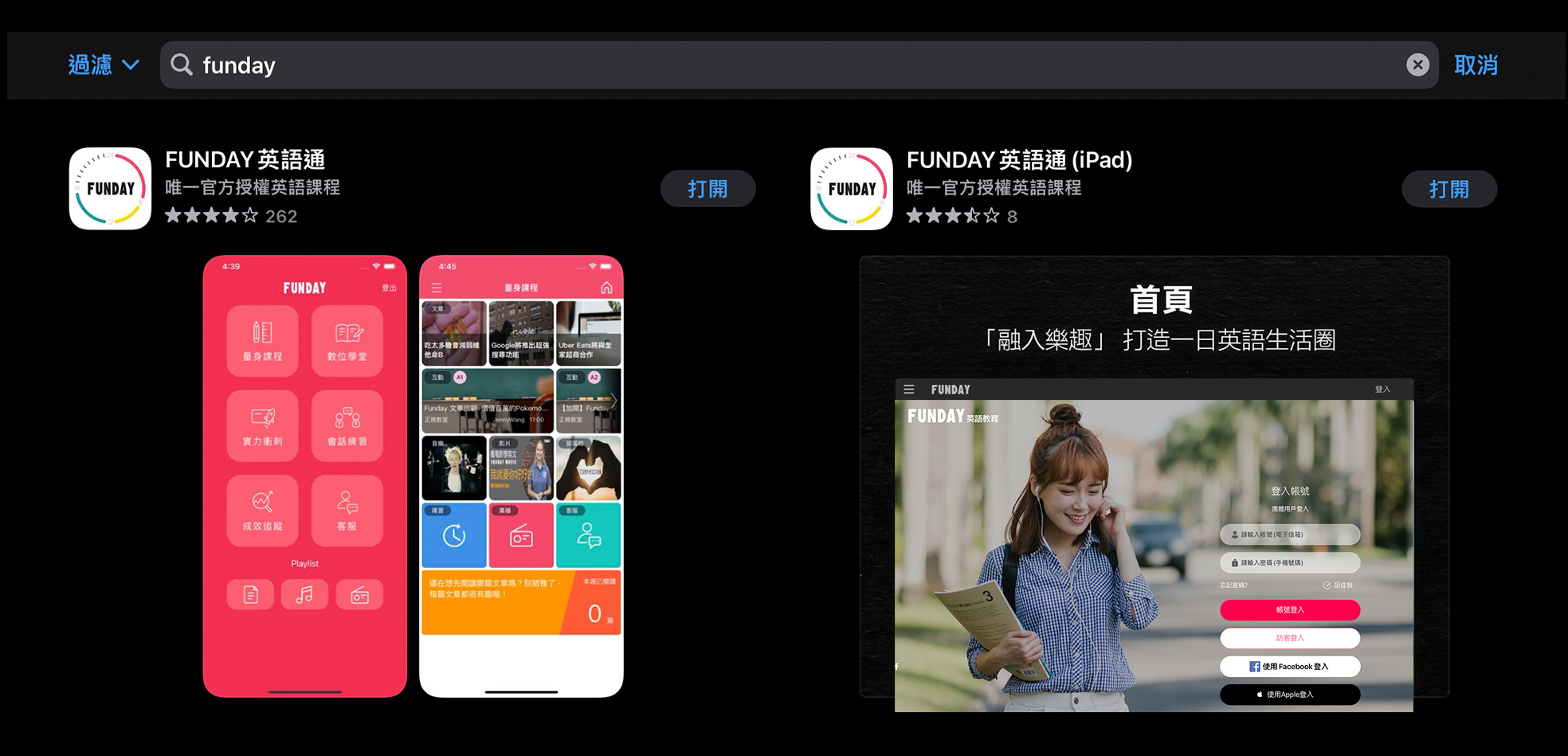
-
Q2當已付費會員仍出現”僅限付費會員使用”的提醒通知時,該如何操作?
請於 Google Chrome瀏覽器內 > 設定 > 隱私權與安全性 > 清除瀏覽紀錄 > 勾選Cookie和快取圖片 > 選擇不限時間,並按下清除資料後 即可重新開啟FUNDAY網站,再次登入。
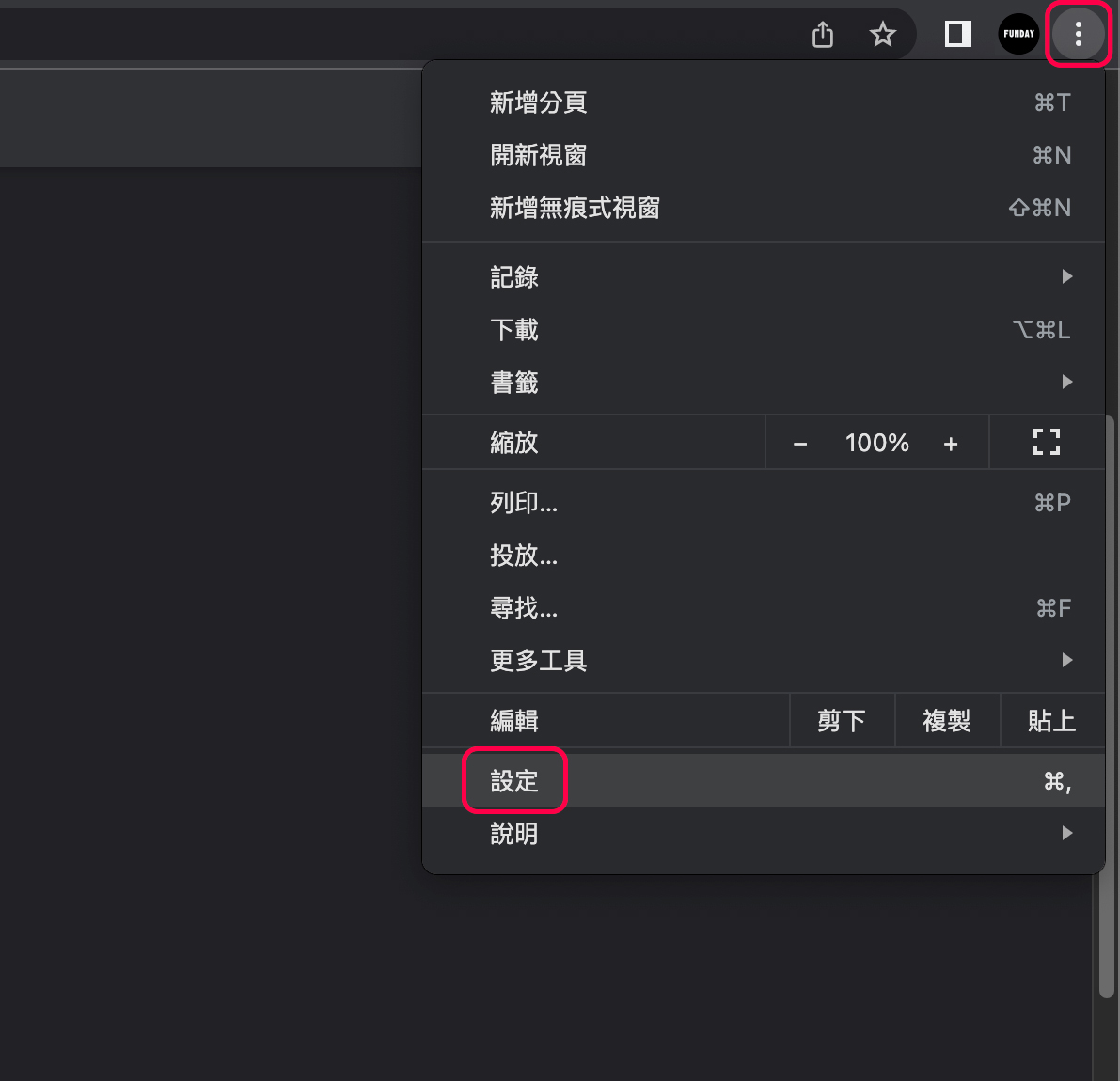
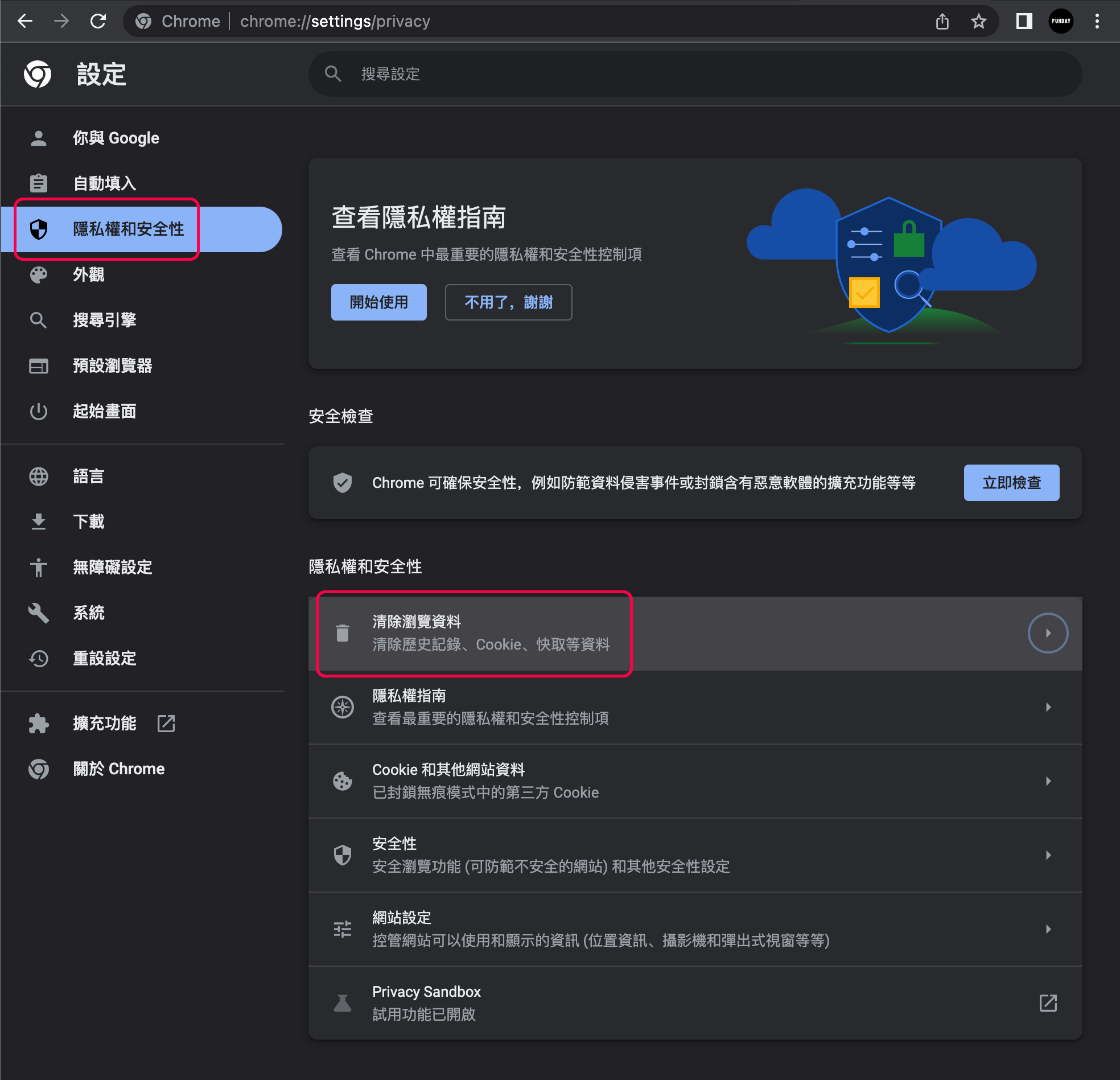
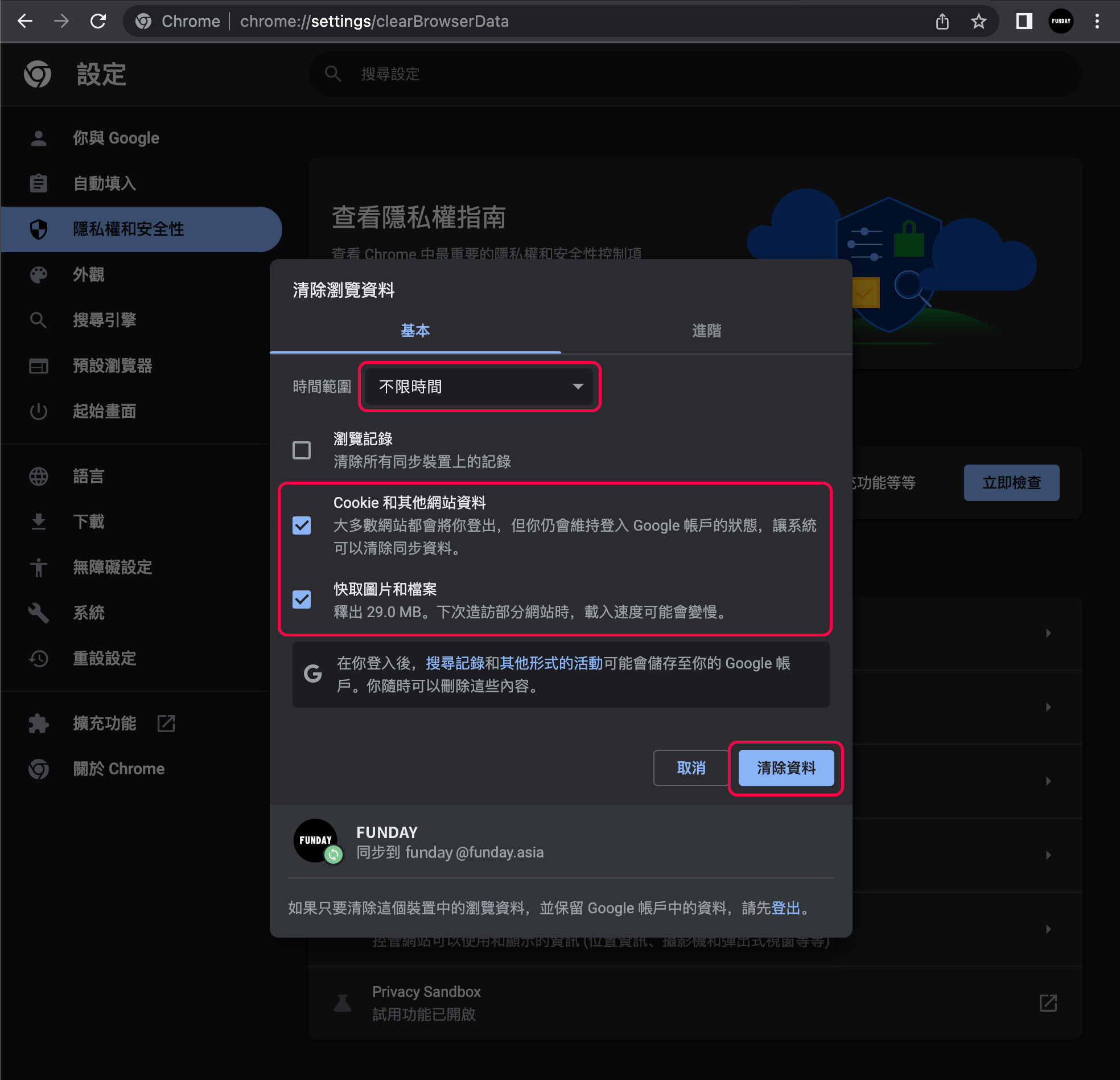
-
Q3聽讀課程錄音功能無法使用,該如何操作?
請於 Google Chrome瀏覽器內 > 設定 > 隱私權與安全性 > 網站設定 > 權限 > 選擇『網站可以要求使用你的麥克風』
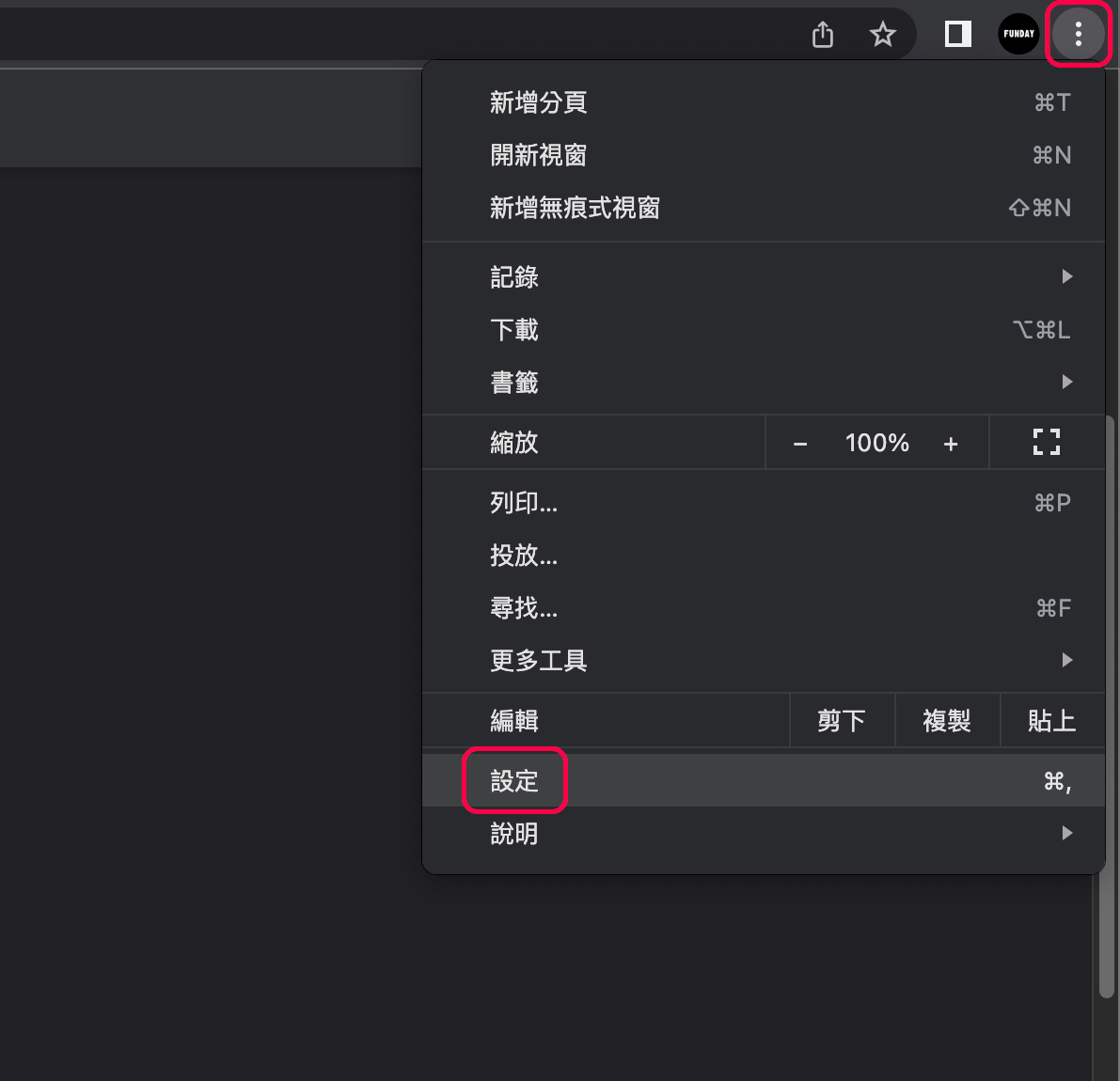
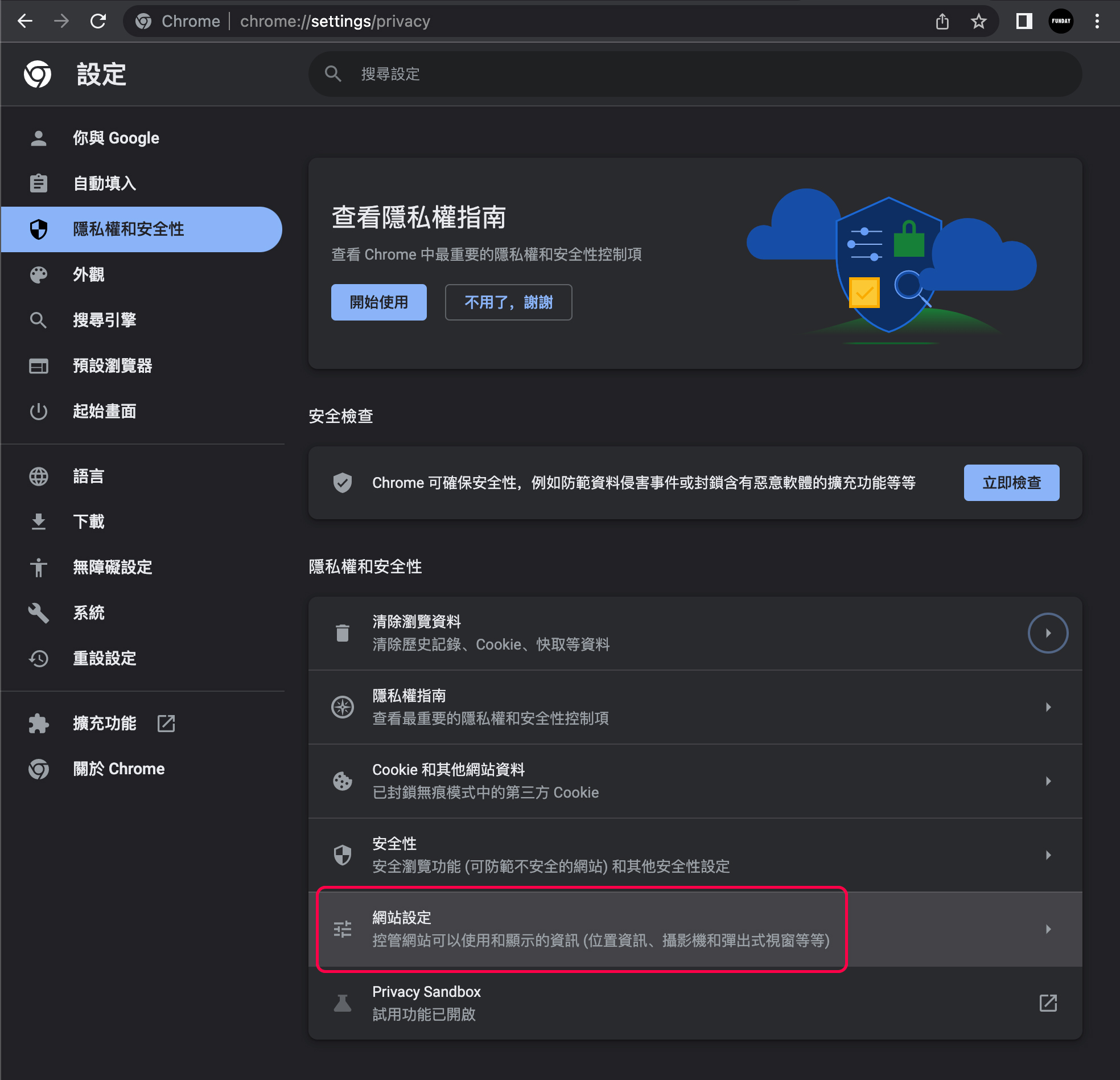
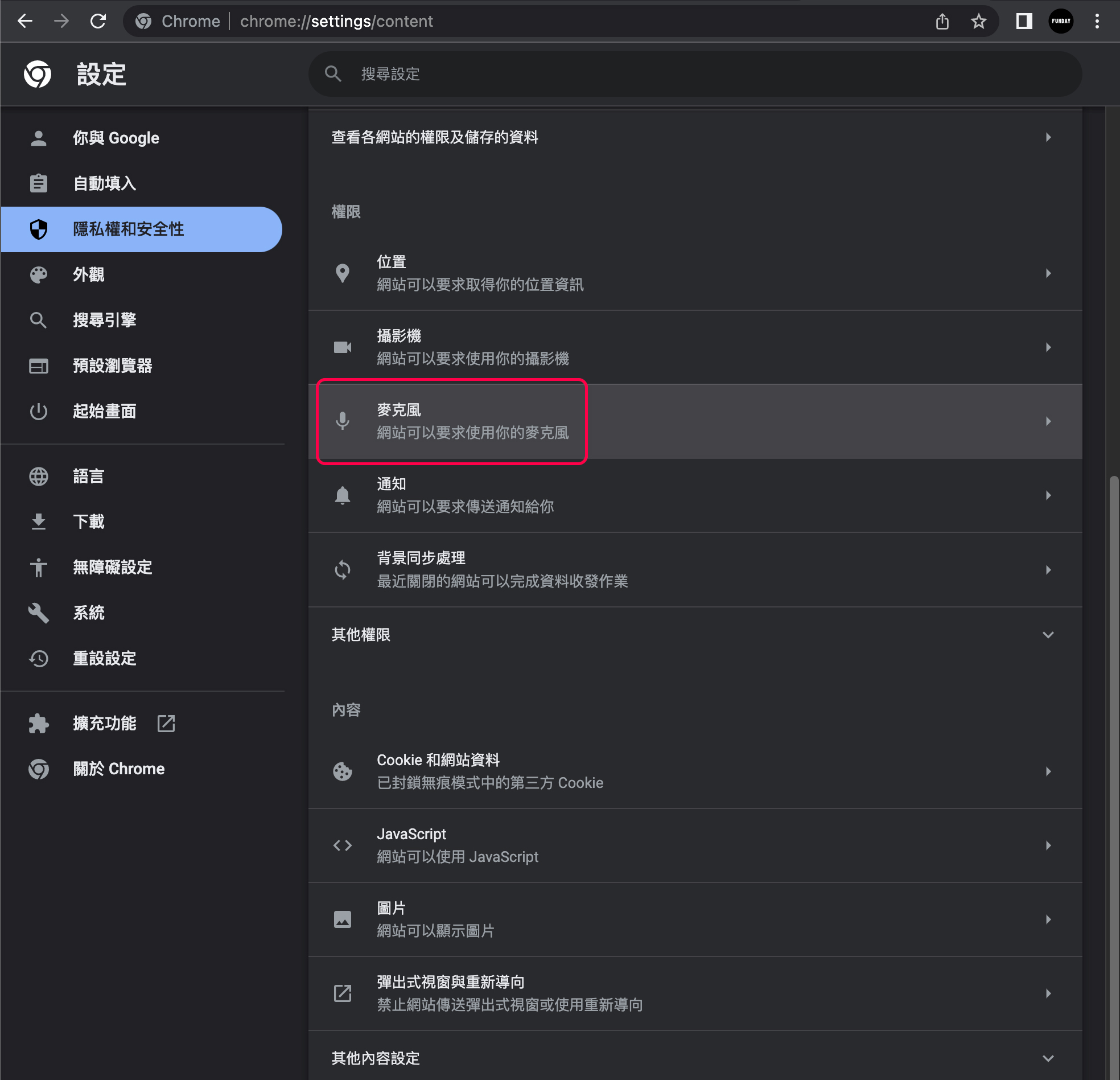
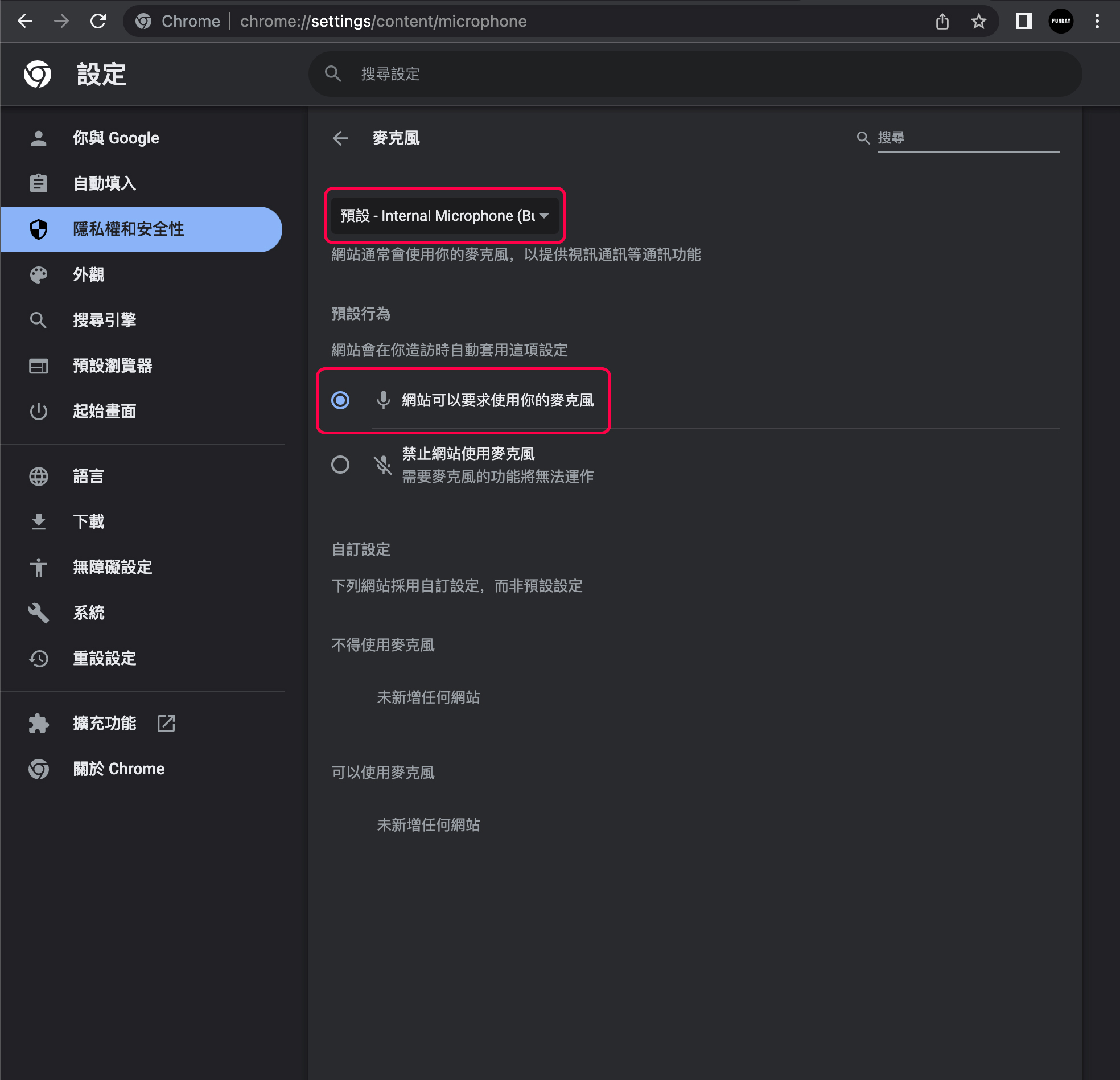
-
Q4可以免費使用平台嗎?
可以喲!註冊日起就有免費兩堂課,10天內都可免費使用平台。

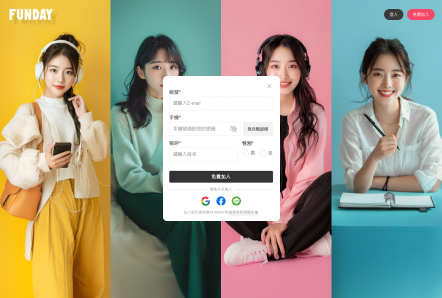
-
Q5為什麼購買課程後要安裝 Zoom?
因為線上視訊課程都是透過FUNDAY官網點選課程後自動串連Zoom軟體上課,故必須下載zoom軟體方能順利上課。
-
Q6如何安裝Zoom?筆電 / 桌機
開啟瀏覽器搜尋 - zoom.us/download
Zoom會議用戶端 > 點選下載 > 選擇您電腦版本安裝並執行
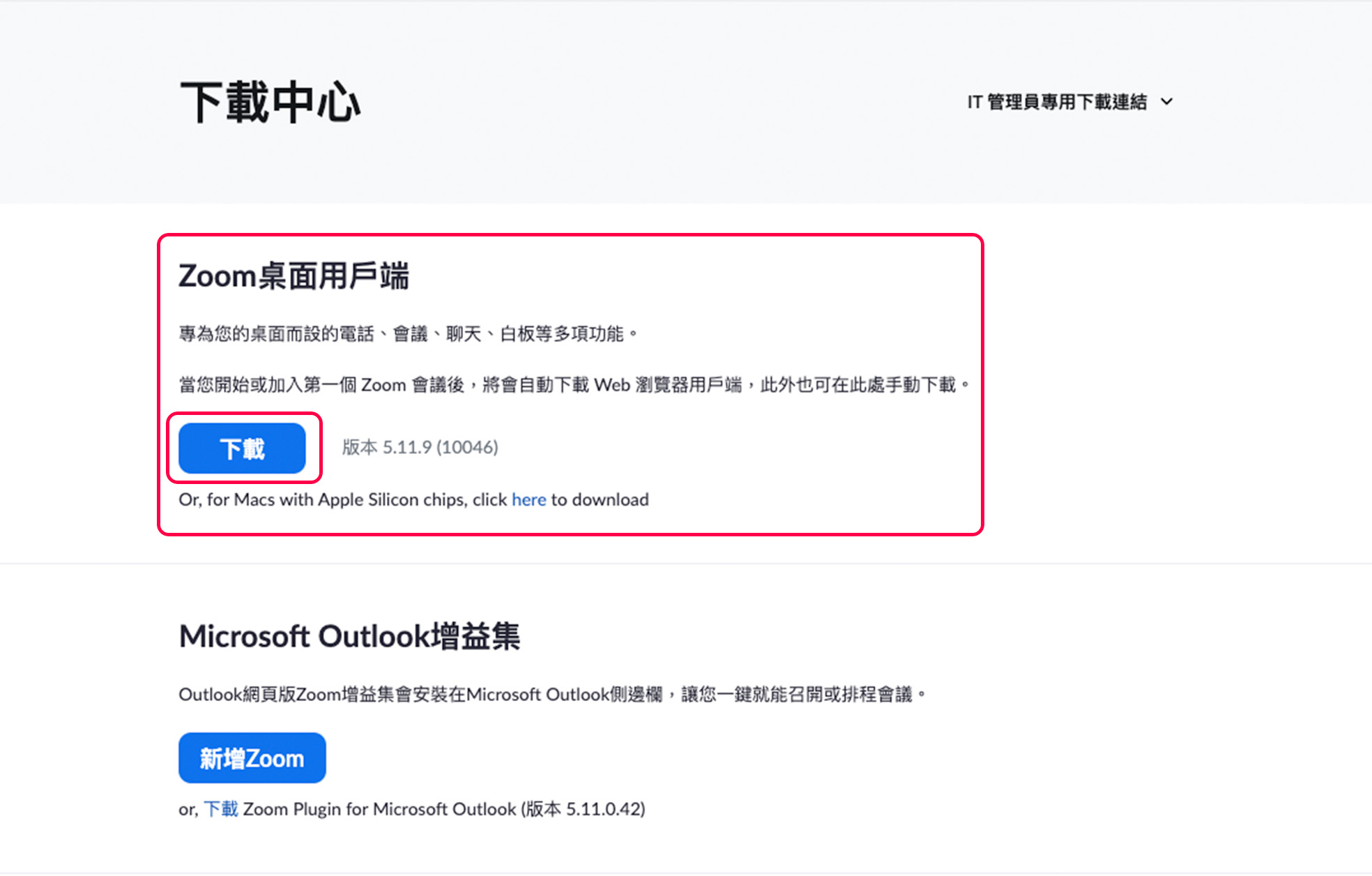 手機 / 平板
手機 / 平板請開啟APP Store (IOS系統) 或是Play商店 (Android系統)
Play商店(Android系統)輸入”zoom cloud meetings”下載
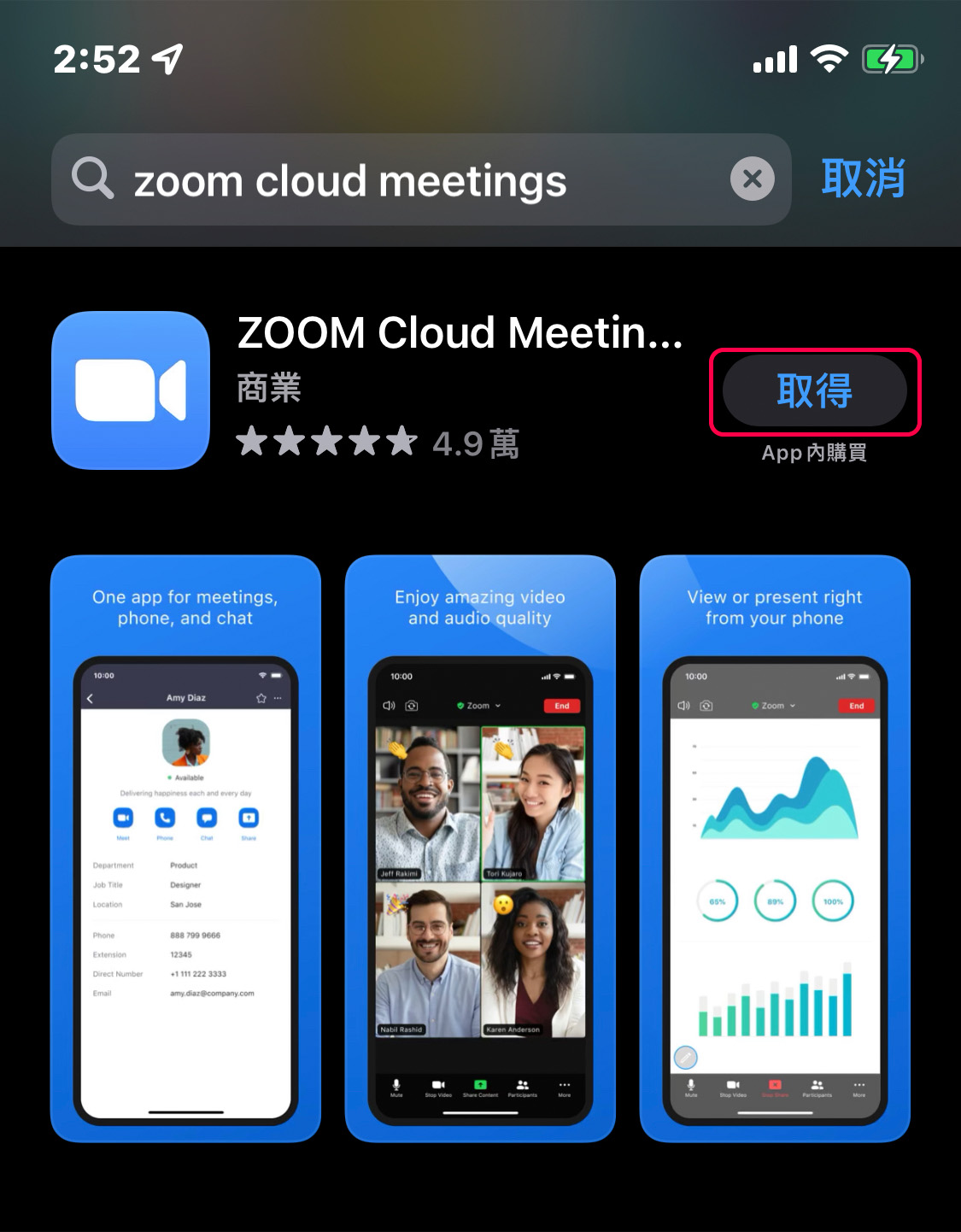 APP Store
APP Store
(IOS系統)輸入Zoom,下載 “ Zoom - One Platform to Connect”
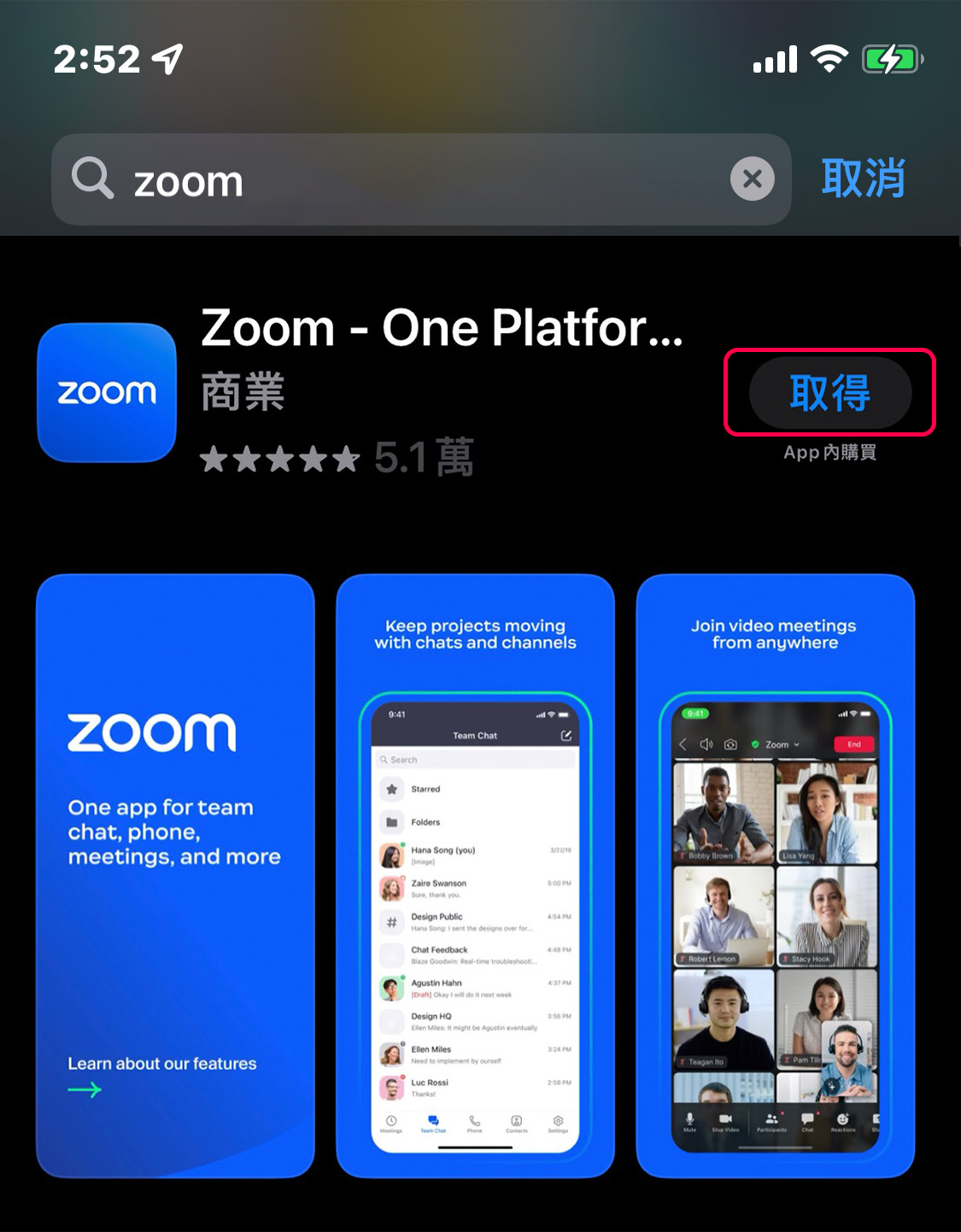
下載完畢後, 點開ZOOM > 左上角/右下角的齒輪 > 點選會議 > 自動連接音訊選擇Wifi或行動數據 ,即可完成音訊設定,避免上課時麥克風無聲。
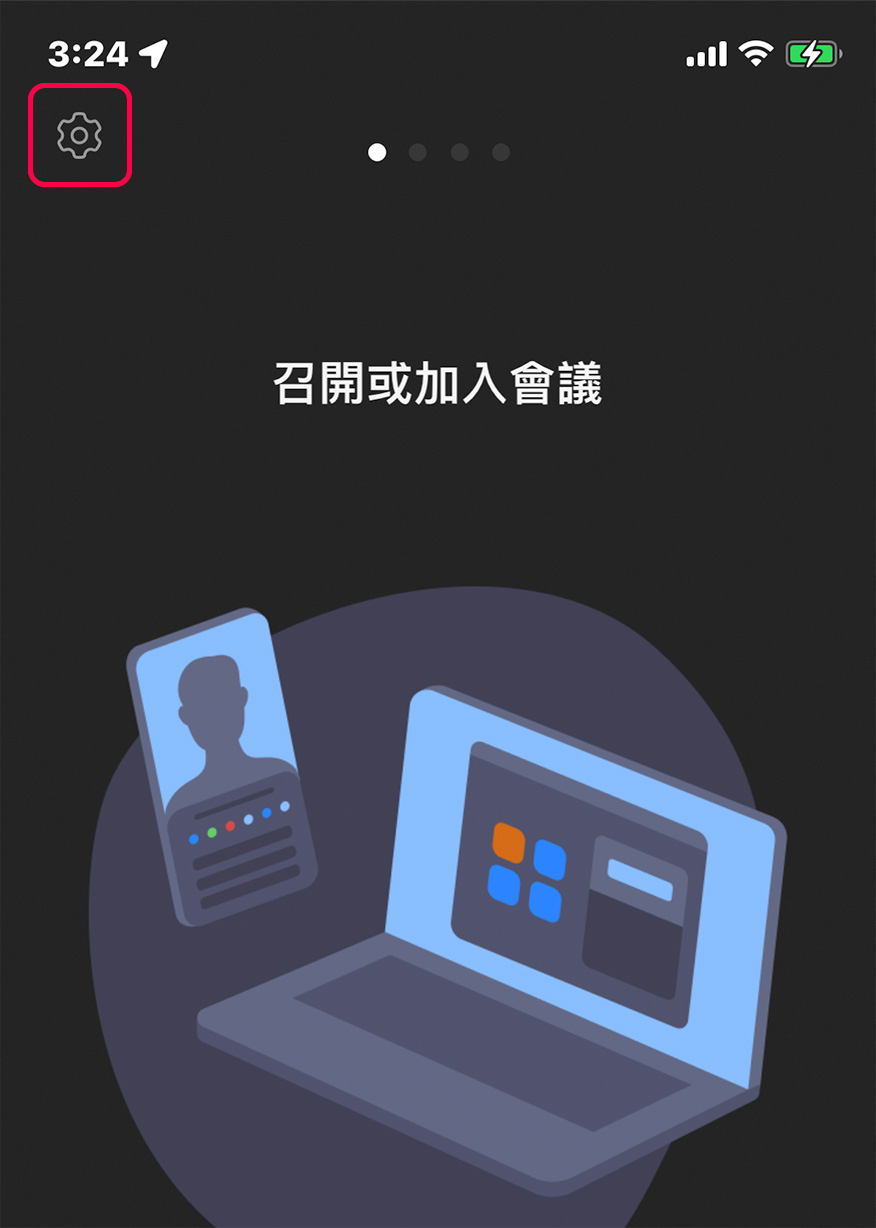
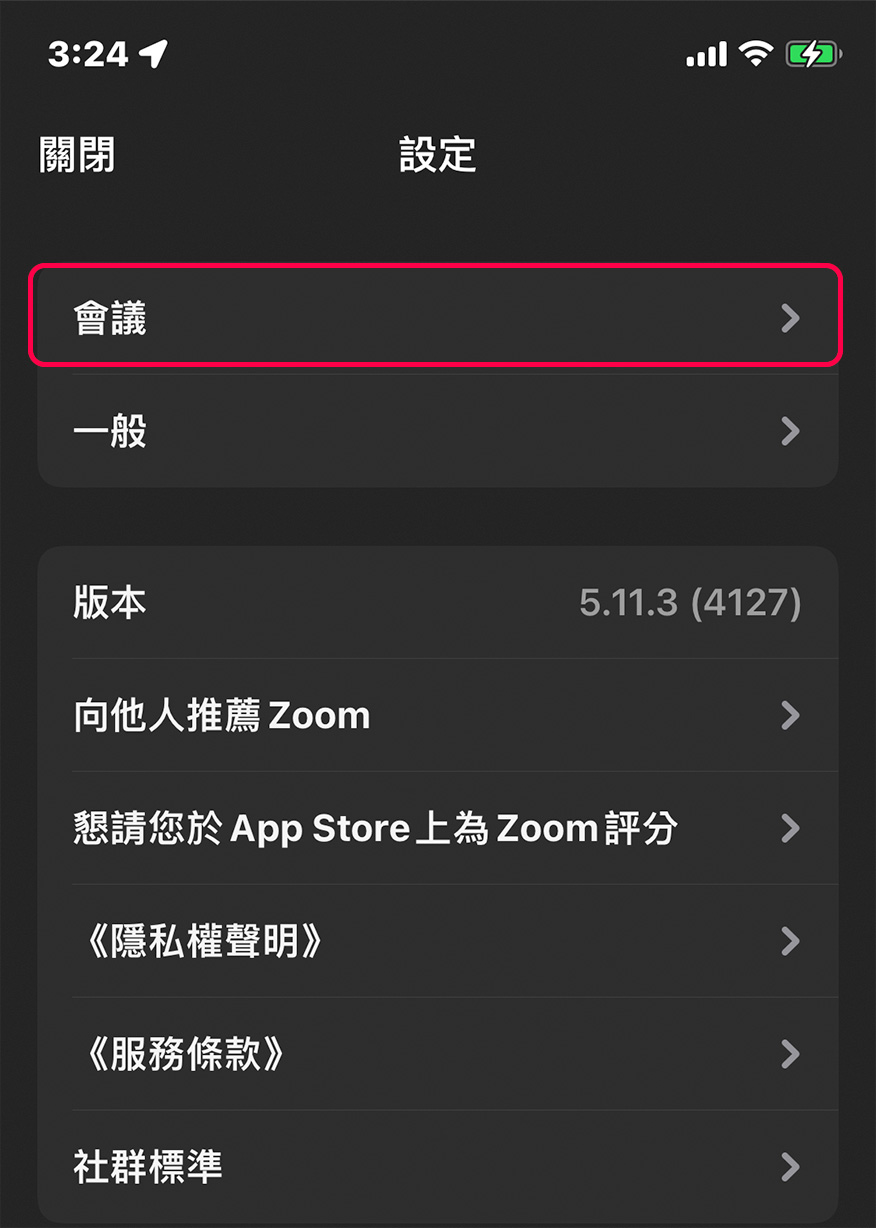
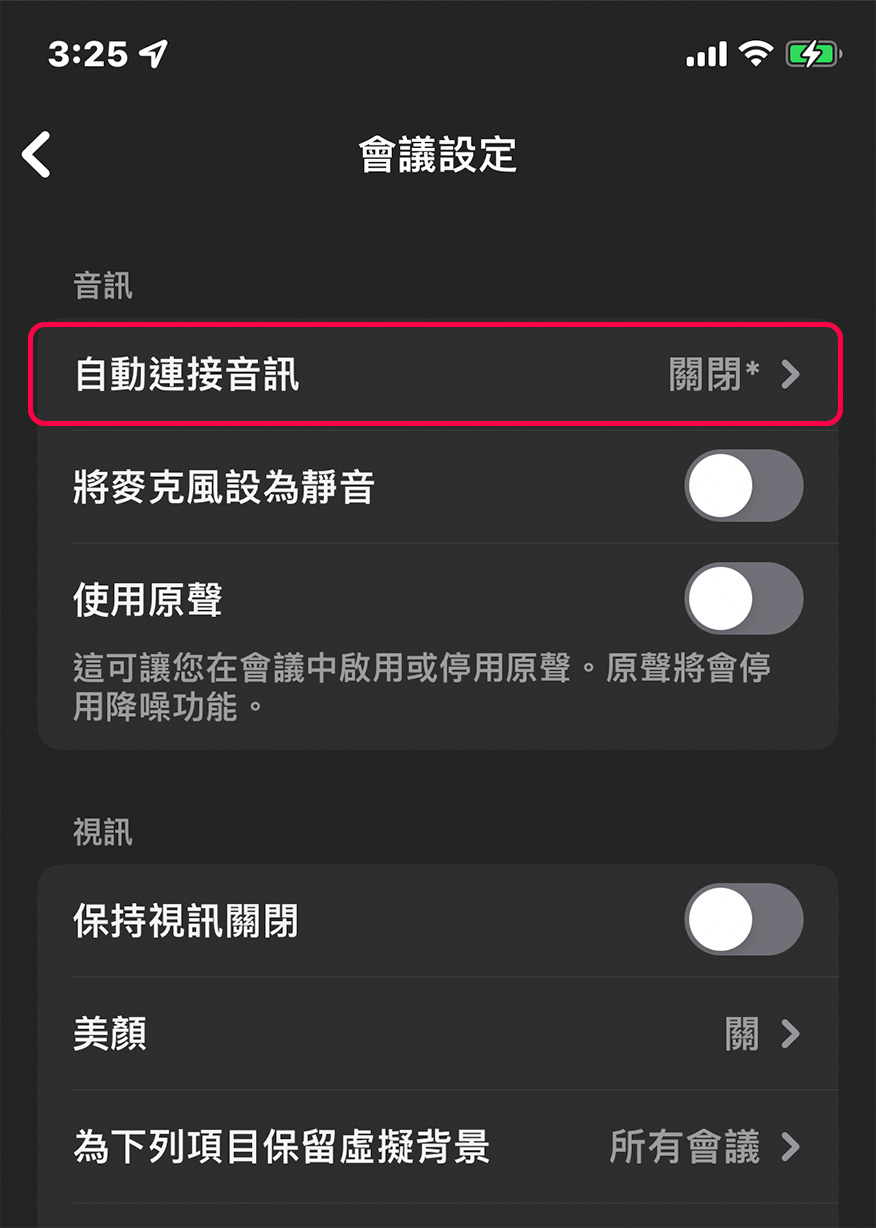
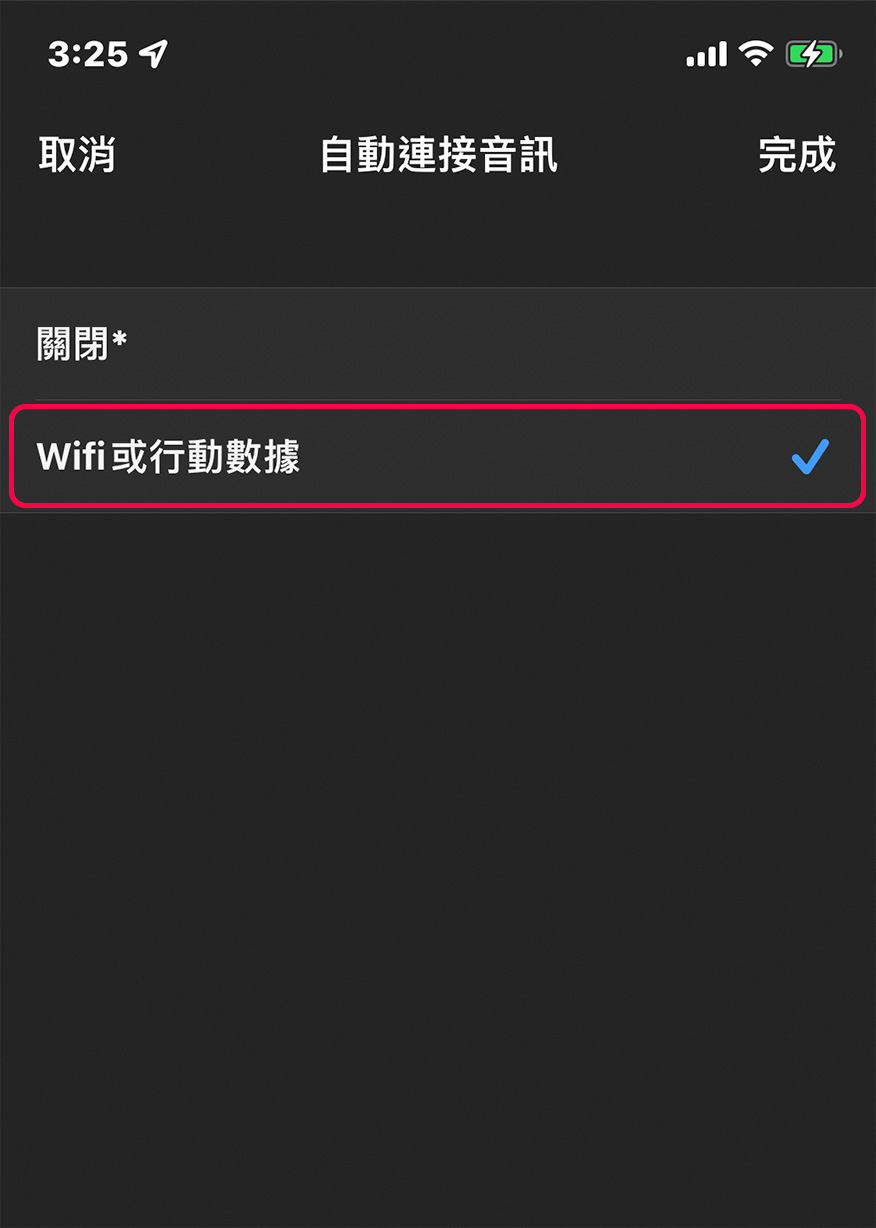
點選設定 > 會議 > 關閉安全駕駛模式
(此模式僅為手機畫面才會顯示,平板可忽略此步驟)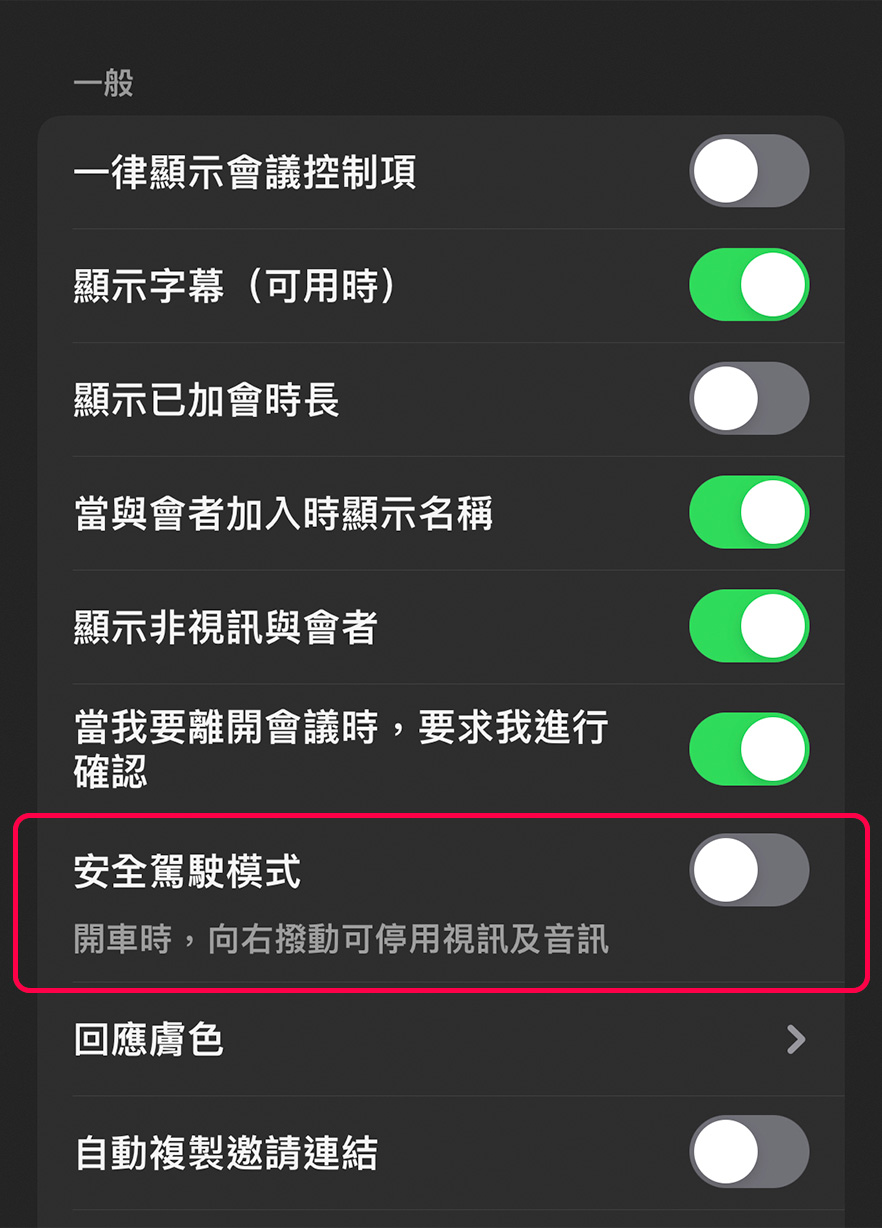
-
Q7如何查看上課錄影檔/教材?筆電 / 桌機
請至官網 > 我的課程 > 點選左側藍色箭頭 > 課程給分錄影下載
已下載的錄影檔列表可於視窗左上方上課紀錄 / 下載紀錄切換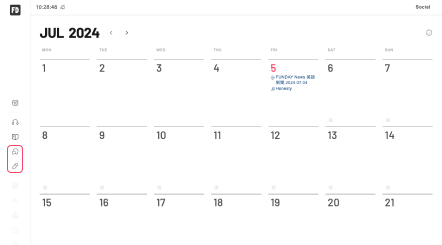
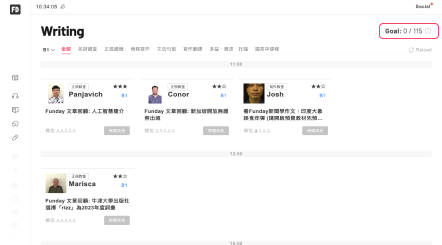
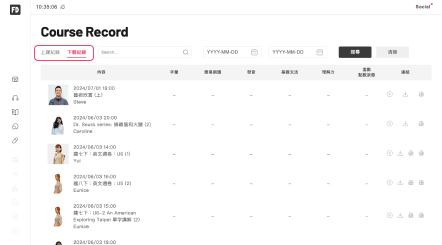 手機
手機聽讀課程 > Rewind (不支援下載,可線上觀看)
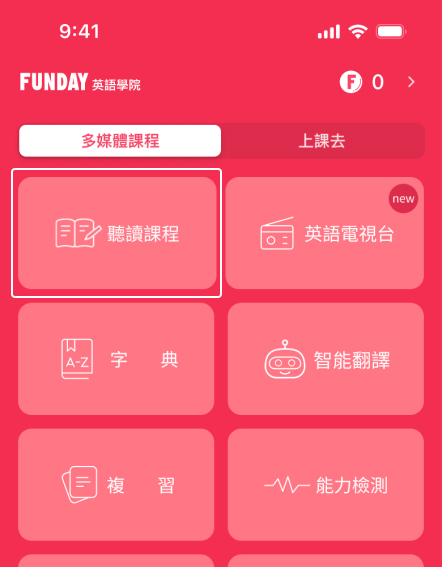
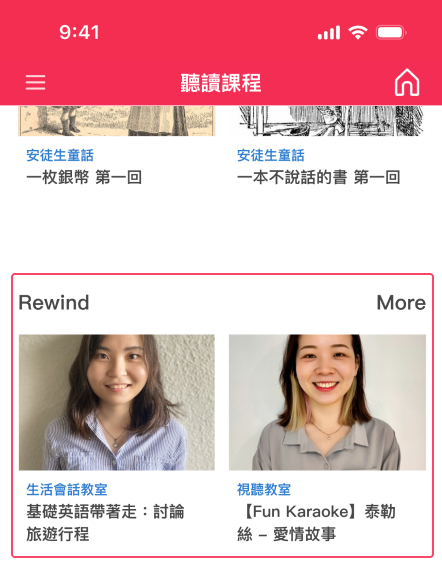 平板
平板點選線上課程 > 複習列表 > 可以看到錄影檔下載播放
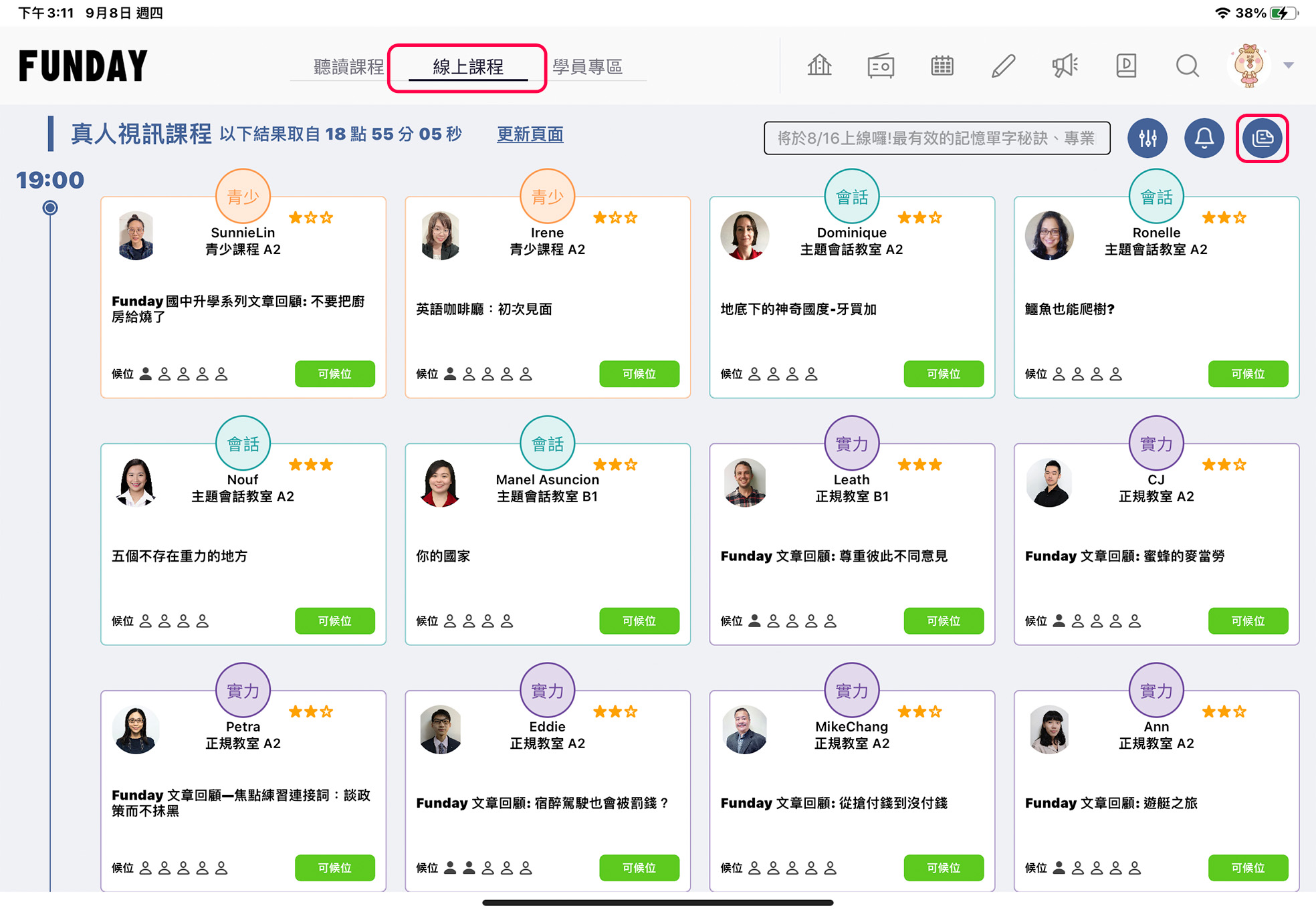
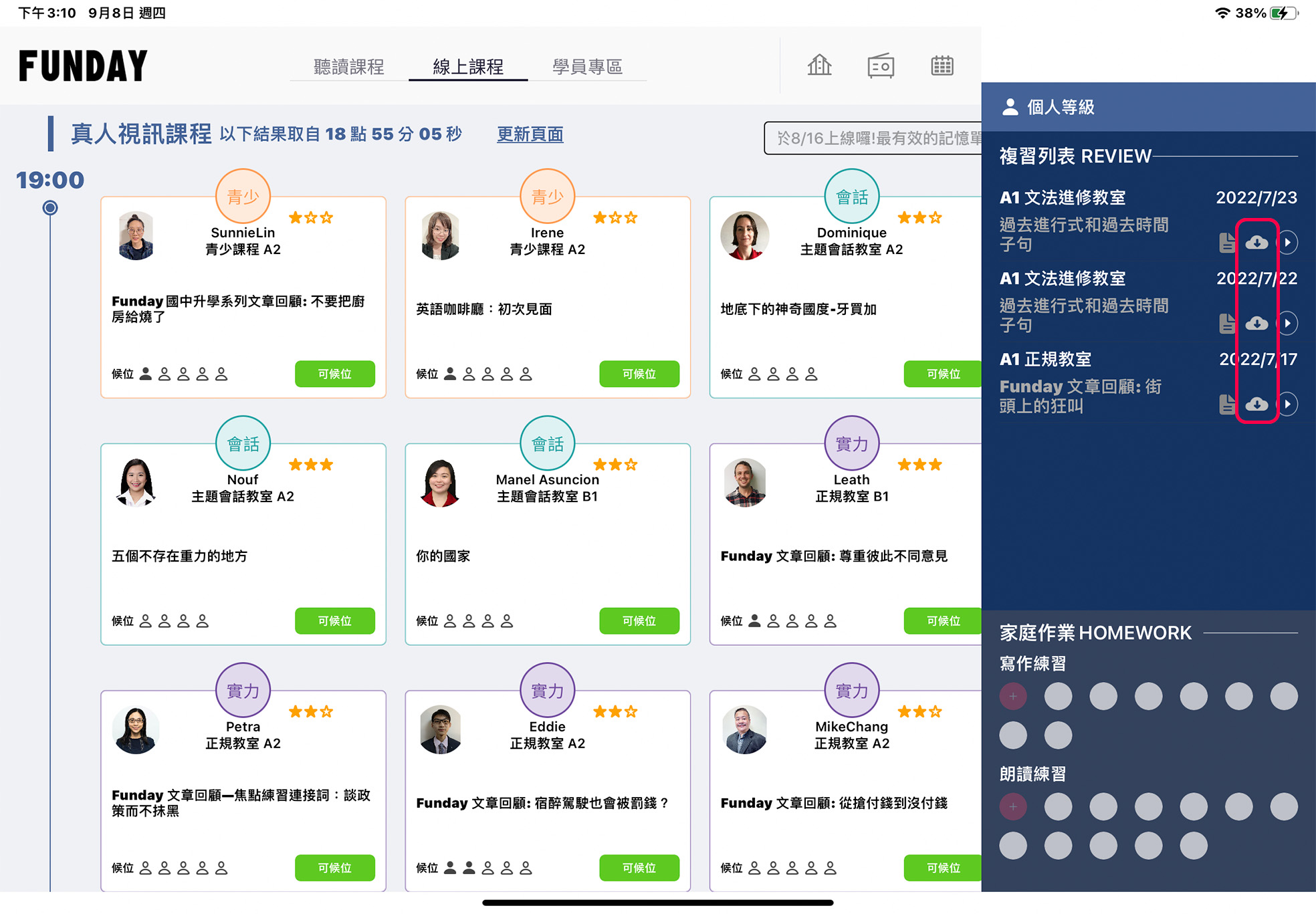
-
Q8視訊課程及數位平台的差異?視訊課程
採CEFR語言能力提供評測,依程度選擇適合的專業中師及外師以一對多的線上英語互動課程;並透過學員需求,量身訂製課程及學習計劃。
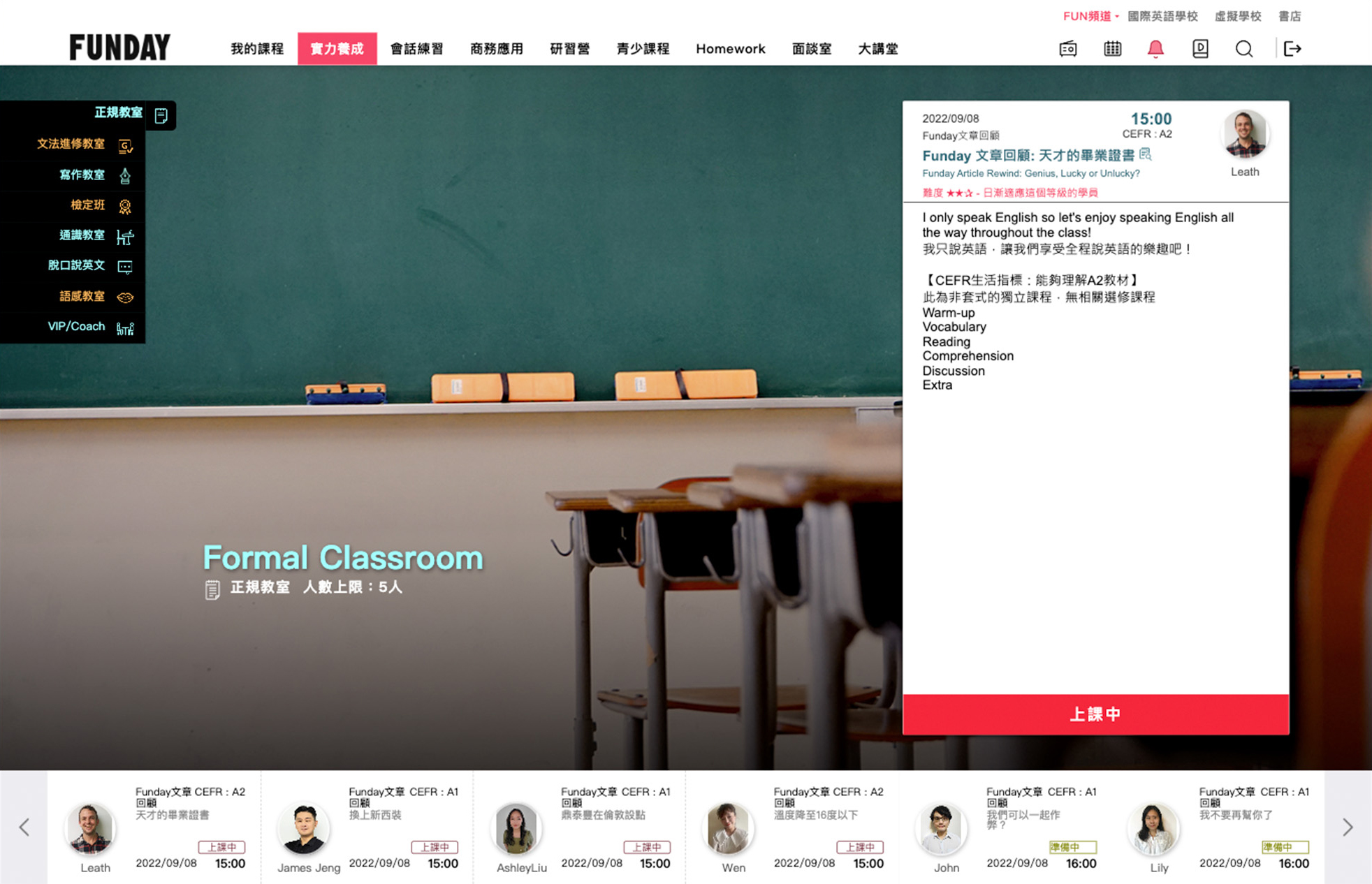 數位平台
數位平台官網內的線上文章、新聞英文、看影片學英文、寓言故事及雜誌...等等,讓學員可利用閒暇時間,自主學習。訂閱期間可不限次數閱讀。馬上前往
-
Q9為什麼課程影片沒有聲音?
請先檢查電腦的音效裝置是否已經開啟或喇叭插孔連接是否正常,若音效功能已開啟、喇叭插孔為正常連接,可重新插拔測試。
-
(一) 點選音量裝置 > 滑鼠右鍵 > 開啟音量混音程式 > 確認Google Chrome音量是否有調到靜音
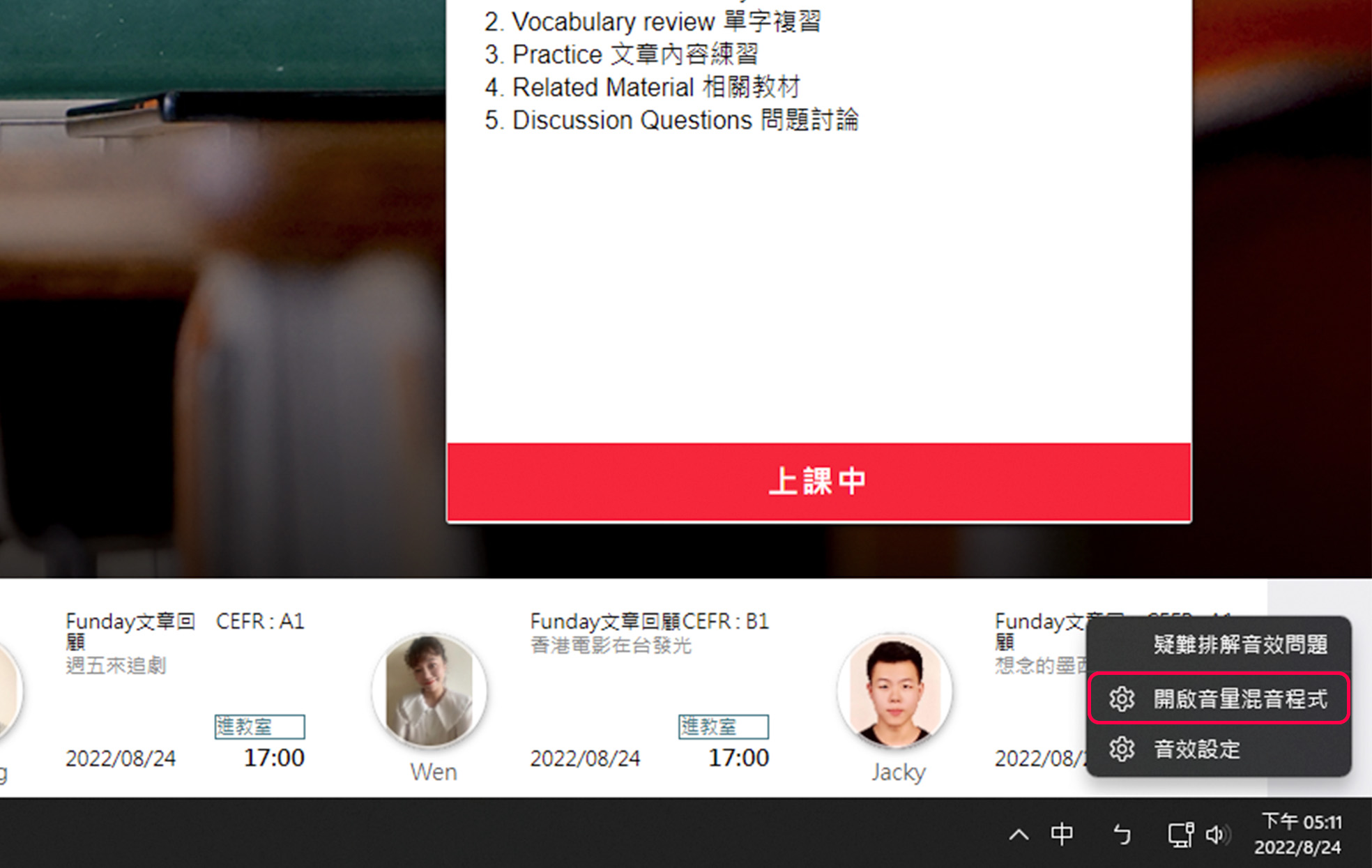
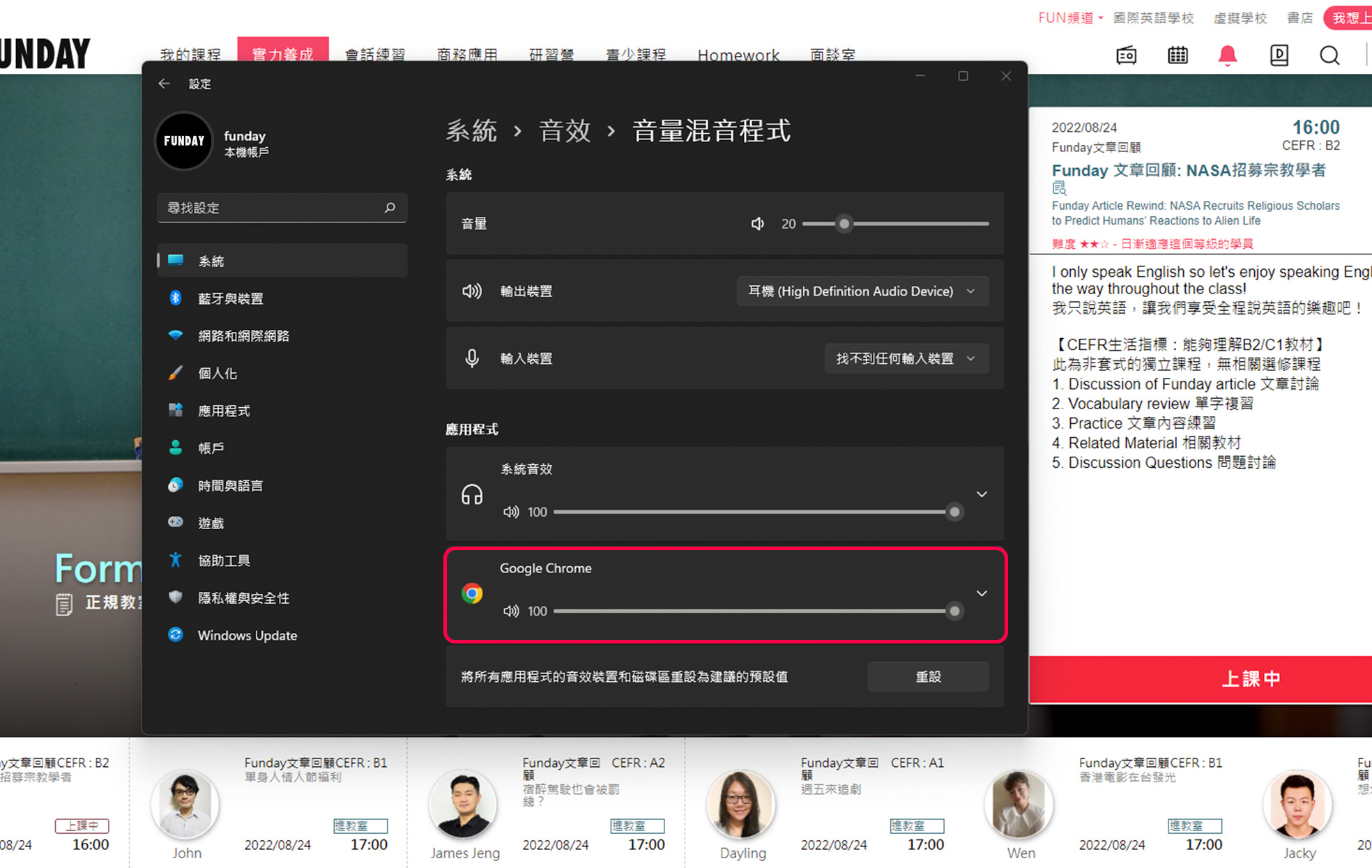
-
(二) 若還是無音效,煩請來電客服中心或是加入FUNDAY官方Line帳號(ID:@funday),尋求專員協助。
-
-
Q10可否使用IE、火狐或Safari...等等瀏覽器上課?
建議使用Google Chrome。 因為FUNDAY以Google Chrome為最佳設定,故不建議使用其它瀏覽器。
-
Q11如何取消訂閱方案?
在您購買方案後,訂閱將會自動更新。若您希望取消後續的訂閱,只需在下次付款日前一日取消訂閱。
點此若您使用App訂閱,由於透過AppStore操作,FUNDAY無法取得您的付款資訊。請使用原購買帳號向Apple提出申請。
-
Q12如何申請獎學金?
申請合約內活動獎金請由以下連結進入,需於合約起迄日內完成申請,逾期不得申請。
申請獎學金
很遺憾您取消訂閱
為了提供更好的服務,希望您能提供寶貴的意見與我們分享取消的主要原因:
* 必填,可複選
取消訂閱原因(必填,請至少輸入5字以上)









